Chromebook to nowa minimalistyczna platforma komputerowa, która została opracowana przez Google przy użyciu własnego systemu operacyjnego. Czy jesteś zmęczony szukaniem sposobów na odtwarzanie płyt DVD na Chromebooku? Oto trochę słońca dla Ciebie, ponieważ masz zamiar znaleźć najlepsze rozwiązania, aby znaleźć najlepsze Odtwarzacz DVD dla Chromebooka aby oglądać filmy DVD.
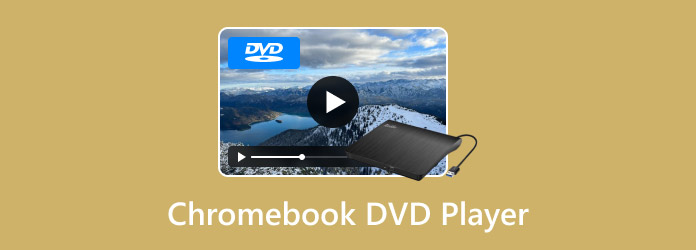
- Część 1. Czy można używać odtwarzacza DVD z Chromebookiem
- Część 2. Jak odtwarzać płyty DVD na Chromebooku
- Część 3. Często zadawane pytania dotyczące odtwarzania płyt DVD na Chromebooku
Część 1. Czy można używać odtwarzacza DVD z Chromebookiem?
Jeśli zapytasz, czy możesz używać odtwarzacza DVD z Chromebookiem, odpowiedź brzmi tak. Pamiętajmy, że nie ma możliwości bezpośredniego odtwarzania płyt DVD na Chromebooku, ponieważ nie obsługuje on kodeków DVD. Musi obsługiwać takie kodeki, ponieważ to one służą do kodowania lub dekodowania sygnału lub strumienia danych cyfrowych. Widzisz, Chrome OS ma wiele ograniczeń i może akceptować tylko kilka formatów audio i wideo. Dlatego jeśli chcesz obejrzeć płytę DVD, możesz użyć zewnętrznego napędu DVD dla Chromebooka.
Chromebooki zostały opracowane bez wbudowanych napędów CD. Za pomocą zewnętrznego odtwarzacza DVD Chromebook będzie w stanie odczytać różne rodzaje płyt. Takie dyski to CD, CD-RW, Blu-ray, Blu-ray-RW, DVD i DVD-RW. Aby zapewnić Ci dodatkowe informacje na ten temat, oto najczęściej sugerowany zewnętrzny napęd DVD do użytku na Chromebooku.

Prezentujemy ten zewnętrzny odtwarzacz DVD LG, który oferuje lekki i smukły sprzęt fizyczny, który można łatwo przenosić. Jest znany jako ultrasmukły przenośny odtwarzacz DVD dla systemu operacyjnego Chrome o wysokości 14 mm, wykazujący jednocześnie zgodność z interfejsem USB 2.0. Ponadto ten odtwarzacz ma formaty nagrywania, w tym DVD-ROM i CD-ROM. Ten odtwarzacz i nagrywarka świetnie sprawdzają się w udowadnianiu jakości wydajności LG, ponieważ zapewnia również do 24-krotną prędkość zapisu CD i 8-krotną prędkość zapisu DVD R.
Dlatego musisz zrozumieć, że ten rodzaj zewnętrznego napędu DVD, tak jak inne, może czytać tylko akceptowane typy DVD. Nie mogą także nagrywać żadnych danych ani plików na dyski DVD.
Jak zatem będziesz używać tego napędu DVD na swoim Chromebooku? Zacznij od podłączenia go do urządzenia komputerowego poprzez port USB. Następnie włóż płytę DVD do napędu DVD i nawiguj po Chromebooku, aby uzyskać dostęp do plików DVD. Należy pamiętać, że dostęp do pliku na tej zewnętrznej płycie DVD jest taki sam, jak w przypadku dostępu do zwykłych plików.
Część 2. Jak odtwarzać płyty DVD na Chromebooku
Idąc dalej, możliwa jest użyteczność rippera DVD dla Chromebooka. Jest to jeden z najskuteczniejszych sposobów odtwarzania dysków DVD na komputerze. Jest to bardziej niezawodne rozwiązanie dla Twojego Chromebooka, ponieważ Twój komputer jest ultrabookiem ze względu na jego supercienki profil. Dlatego jeśli nie podoba Ci się pomysł podłączenia zewnętrznego napędu DVD do Chromebooka, możesz odtworzyć filmy DVD zapisane na dysku USB w wyniku zgrywania. Przeczytaj teraz poniżej, aby poznać najlepszy ripper DVD.
Przedstawiamy najwybitniejsze oprogramowanie ze wspaniałym narzędziem do zgrywania DVD jako część jego najlepszych funkcji, Darmowy program do zgrywania DVD Blu-ray Master. Ten najlepszy odtwarzacz DVD dla Chromebooka zapewnia najłatwiejszy i najszybszy sposób zgrywania, dzięki czemu możesz odtwarzać DVD na Chromebooku w dowolnym momencie. Ponadto umożliwia zgrywanie i konwertowanie pakietu zawartości DVD do ponad 500 różnych plików, w tym MP4, MOV, M4V, MKV itp., które są obsługiwane w komputerze Chromebook. Oprócz tego istnieje wiele funkcji edycji, których możesz użyć, aby ulepszyć przekonwertowane filmy zgodnie ze swoimi preferencjami. Tymczasem narzędzie do zgrywania pozwala dodawać wiele ścieżek audio i ścieżek napisów do filmu DVD. Ponadto obsługuje nawet płyty DVD zawierające zawartość 2D i 3D.
Kluczowe cechy:
- Zgrywaj i konwertuj dowolne typy płyt DVD do ponad 500 formatów.
- Obsługa wyjściowej jakości wideo do rozdzielczości 8K.
- Ultra szybki proces zgrywania z 70-krotnie szybszym procesem konwersji.
- Mnóstwo opcji edycyjnych do wykorzystania przed i po procesie zgrywania i konwersji.
Krok 1.Włóż płytę DVD do komputera, a następnie pobierz i zainstaluj niesamowity ripper DVD. Uruchom go i kliknij Załaduj płytę ikona umożliwiająca importowanie płyty.
Darmowe pobieranie
Dla Windowsa
Bezpieczne pobieranie
Darmowe pobieranie
dla systemu macOS
Bezpieczne pobieranie

Krok 2.Po załadowaniu kliknij przycisk strzałki Profil część, aby wyświetlić okno wyboru różnych formatów. Możesz wybrać preferowany format wideo i koder lub jakość.

Krok 3.Następnie masz możliwość kliknięcia dowolnej z miniatur ustawień w celu ulepszenia filmu DVD. Następnie możesz przejść do Miejsce docelowe sekcję i kliknij Przeglądać aby ustawić miejsce docelowe pliku bezpośrednio na dysk USB.

Krok 4.Na koniec naciśnij Konwertować przycisk, aby rozpocząć proces szybkiego zgrywania. Następnie sprawdź nowo zgrane filmy w wyznaczonym folderze.

Krok 5.Podłącz USB do laptopa Chromebook i otwórz folder, aby oglądać na nim filmy DVD. Możesz odtwarzać DVD na Chromebooku.

Część 3. Często zadawane pytania dotyczące odtwarzania płyt DVD na Chromebooku
-
Czy warto kupić zewnętrzny napęd DVD do Chromebooka?
Tak, jeśli używasz go do celów biznesowych. Jeśli jednak będziesz go używać wyłącznie do użytku osobistego ze względu na chęć obejrzenia filmu DVD, to tak nie jest.
-
Czy mogę odtwarzać pliki ISO DVD na Chromebooku?
Tak. Pliki i foldery DVD ISO można odtwarzać na Chromebooku. Nie można odtwarzać wyłącznie płyt DVD, ponieważ Chromebooki nie mają wbudowanego napędu optycznego.
-
Jakie jest najlepsze oprogramowanie odtwarzacza DVD dla Chromebooka?
Najlepszym oprogramowaniem odtwarzacza DVD dla Chromebooka, które gorąco polecamy, jest Odtwarzacz Blu-ray. Jest to odtwarzacz typu „wszystko w jednym”, który odtwarza wszystkie typy płyt Blu-ray, DVD i cyfrowych filmów wideo.
Wniosek
Oto zaufany ripper DVD i zewnętrzny napęd DVD dla Chromebooka, którego nie możesz przegapić. Ponownie, korzystanie z każdego rozwiązania zależy od Twoich potrzeb. Chwytanie zewnętrznego Odtwarzacz DVD dla Chromebooka jest koniecznością, jeśli będziesz go używać do celów biznesowych, ale jeśli będzie to tylko do użytku osobistego, znacznie tańsze będzie użycie rippera DVD. Użyj Najlepszy konwerter wideo, który posiada wielofunkcyjne oprogramowanie, które pozwoli Ci zgrywać i konwertować pliki oraz edytować je.
Więcej od Blu-ray Mastera

